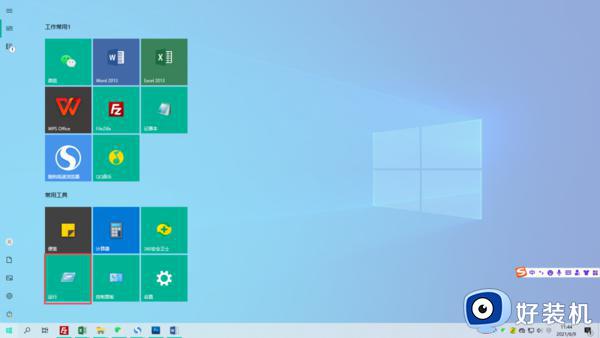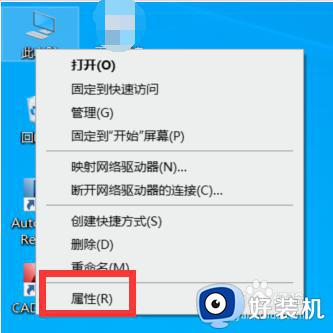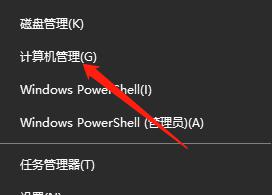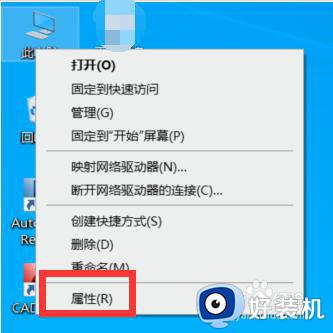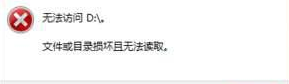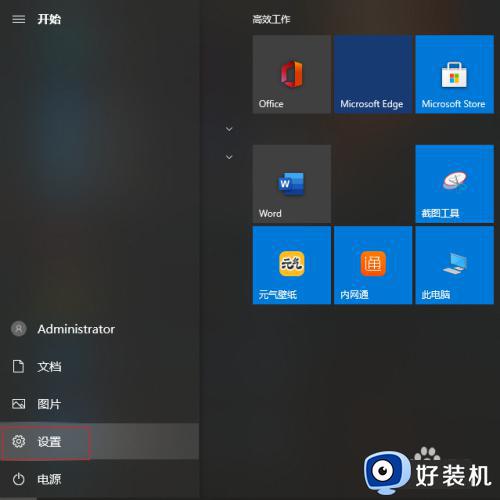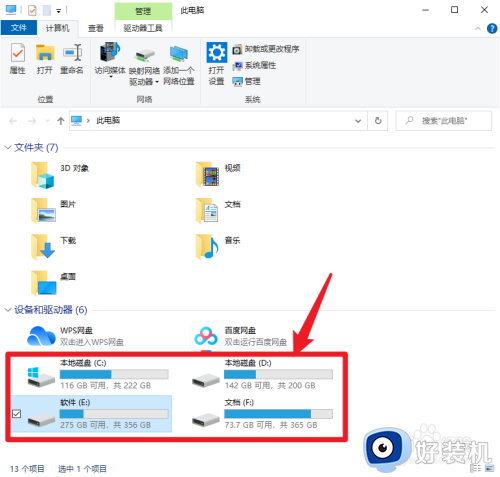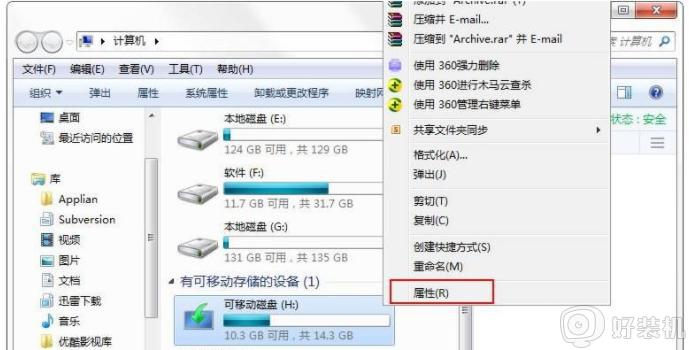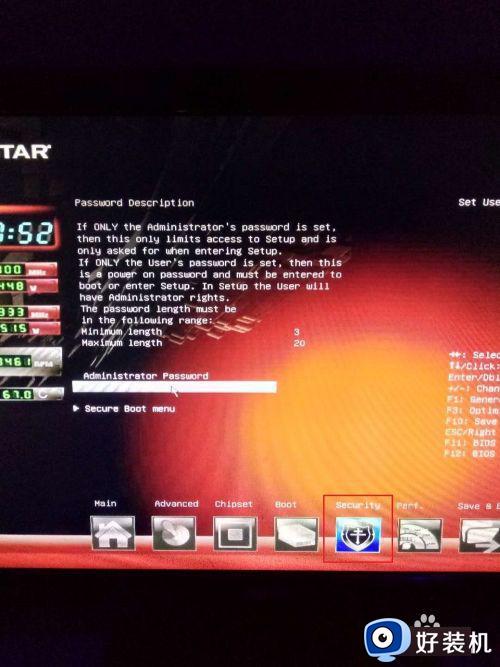win10磁盘无法格式化怎么办 windows10无法格式化磁盘的解决方法
时间:2023-08-28 11:32:09作者:jhuang
怎样解决Win10磁盘无法格式化的问题,在使用win10专业版系统时,有时我们会遇到磁盘无法格式化的问题,这给我们的工作和生活带来了一定的困扰,win10磁盘无法格式化怎么办呢?幸运的是,我们可以通过一些解决方法来解决这个问题。本文将介绍windows10无法格式化磁盘的解决方法。
Win10磁盘无法格式化的解决方法
1、右键“此电脑”,选择“管理”选项,如图所示:
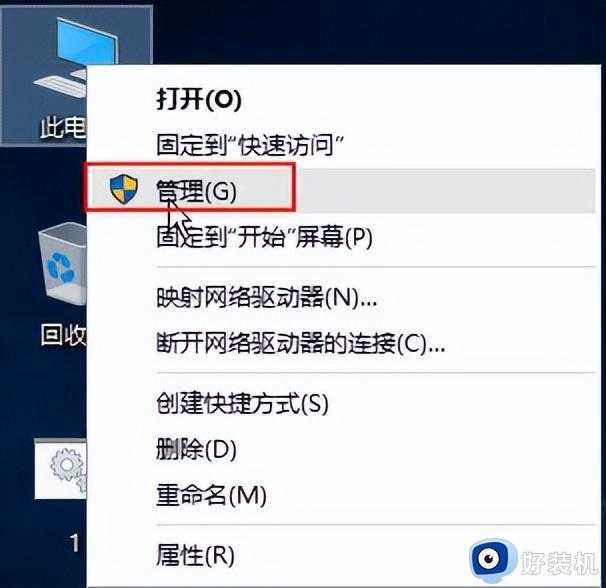
2、点一下“磁盘管理”选项,寻找没法格式变的磁盘右键选择删除卷,如图所示:
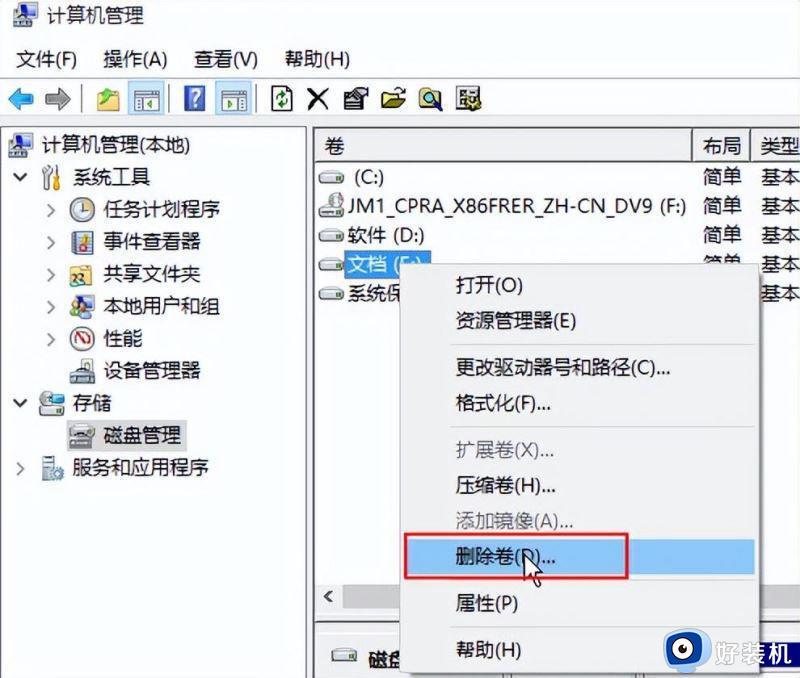
3、点一下“是”按键,如图所示:
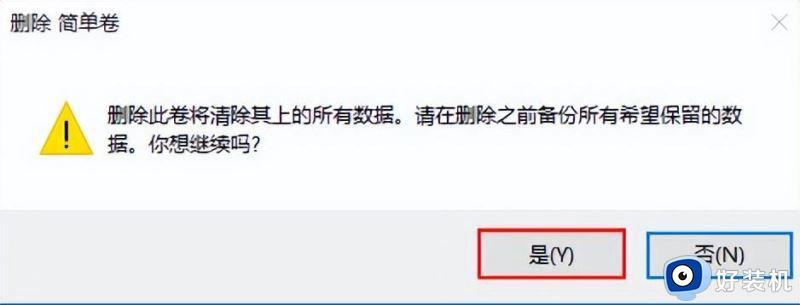
4、右键选择新建简易卷,如图所示:
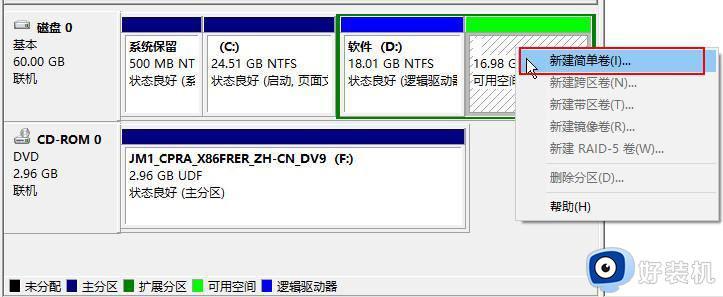
5、依照提醒都选择“下一步”,设置进行就能看到新建的磁盘,如图所示:
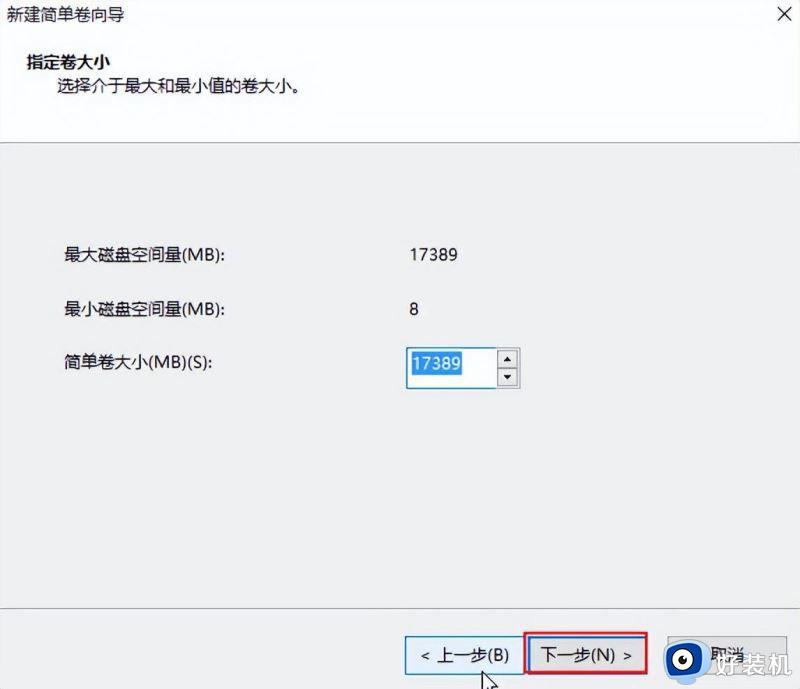
以上是解决Win10磁盘无法格式化问题的全部内容,如果您遇到了同样的情况,请参考我的方法进行处理,希望这能对您有所帮助。